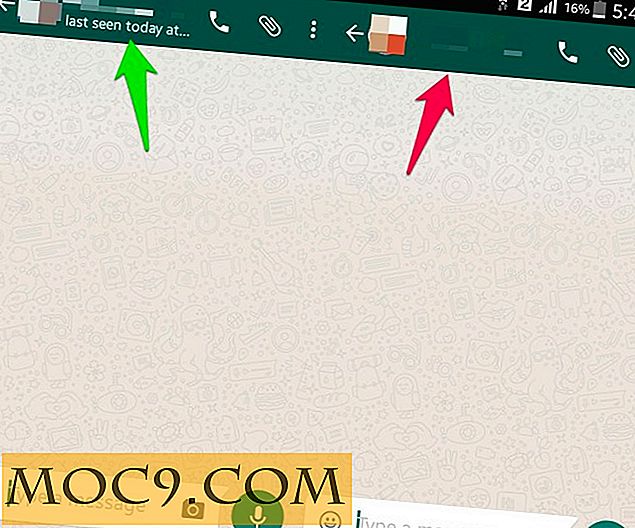Cách tạo đĩa khôi phục Chrome OS
Không ai có máy tính nên không có cách nào để phục hồi nó. Các hệ điều hành bị hỏng tất cả thời gian (nhiều hơn các hệ điều hành khác), vì vậy điều quan trọng là phải chuẩn bị. Chrome OS cũng không ngoại lệ. Nếu bạn sở hữu Chromebook (hoặc đã cài đặt Chrome OS trên máy tính xách tay), dưới đây là cách bạn có thể tạo đĩa khôi phục Chrome OS.
Lưu ý : Đối với hướng dẫn này, bạn sẽ cần một ổ đĩa flash USB với dung lượng trống tối thiểu 4GB. Bạn cũng có thể sử dụng thẻ SD nếu bạn không có ổ flash.
Trong quá khứ, bạn sẽ cần phải ghi tập tin hình ảnh vào một đĩa CD / DVD để tạo ra một đĩa khôi phục. Gần đây, Google đã phát hành một công cụ tốt hơn cho phép bạn tạo một hình ảnh khôi phục không chỉ trên chính Chrome OS mà còn trên Windows (và ngay cả Mac và Linux). Công cụ mới này vượt trội về cơ bản theo mọi cách.
Làm đĩa
1. Để bắt đầu, trước tiên hãy tải xuống công cụ khôi phục trên Chromebook của bạn.
2. Lắp ổ flash hoặc thẻ SD của bạn (nhớ sao lưu dữ liệu của nó, vì nó sẽ được định dạng) và mở ứng dụng Tiện ích khôi phục Chromebook. Khi mở, bạn sẽ thấy một cửa sổ giống như cửa sổ bên dưới.

3. Nhấp vào nút "Bắt đầu" để chuyển sang cửa sổ tiếp theo. Nó sẽ đưa bạn đến trang "Xác định Chromebook của bạn". Trong một số trường hợp, công cụ sẽ tự động chọn Chromebook của bạn. Lần khác, bạn sẽ phải làm điều này bằng tay. Khi ứng dụng không phát hiện được máy của bạn, điều đó thường có nghĩa là Chromebook của bạn không có trong cơ sở dữ liệu.
Nếu đúng như vậy, chỉ cần loại bỏ thương hiệu Chromebook mà bạn có (số kiểu, thương hiệu, v.v.) và công cụ sẽ giúp bạn tìm thấy hình ảnh khôi phục phù hợp. Số kiểu máy của bạn có thể nằm trong danh sách. Nếu không, hãy tìm số sản phẩm ở dưới cùng của máy và nhập vào để xác định số sản phẩm.

4. Chọn kiểu máy Chromebook của bạn và nhấn nút “Tiếp tục” để chuyển sang cửa sổ tiếp theo.

5. Bước hai trang liên quan đến việc chọn ổ đĩa flash USB (hoặc thẻ SD) để ghi vào. Chọn từ danh sách thả xuống và nhấn nút “Tiếp tục” để bắt đầu. Nó không phải là một quá trình ngắn, vì vậy hãy kiên nhẫn. Khi quá trình kết thúc, bạn sẽ gặp sự cố cho máy tính của mình. Đôi khi những điều xấu xảy ra, do đó, luôn luôn là một ý tưởng tốt để chuẩn bị.
Tìm trợ giúp ở đâu
Vì vậy, bạn đã làm cho mình một hình ảnh phục hồi, nhưng bạn không chắc chắn chính xác phải làm gì với nó? Google có thể trợ giúp! Họ có một diễn đàn sản phẩm Chromebook thực sự tuyệt vời chứa đầy các bài đăng từ những người có thể gặp phải các vấn đề tương tự như bạn. Đó là một nơi tuyệt vời để đặt câu hỏi và nhận câu trả lời.
Phần kết luận
Chrome OS rất thân thiện với người dùng, ngay cả trong bộ phận khôi phục. Không có nhiều hệ điều hành giúp dễ dàng tạo đĩa khôi phục hoàn chỉnh. Không giống như đĩa sửa chữa Windows, đĩa khôi phục này là một phương tiện cài đặt hoàn chỉnh. Nó sẽ sửa chữa Chromebook của bạn và đưa nó trở lại thứ tự làm việc một cách nhanh nhất có thể.
Khá rõ ràng rằng khả năng truy cập của người dùng là một phần của bản vẽ mà Chromebook có. Mọi thứ đều được suy nghĩ tốt và dễ dàng cho người tiêu dùng, như nó phải thế. Không có câu hỏi rằng nhiều hệ điều hành nên theo sau sự dẫn đầu của Google trong lĩnh vực này.



![Bạn sẽ trả tiền để xóa quảng cáo khỏi trang web hoặc ứng dụng? [Thăm dò ý kiến]](http://moc9.com/img/loading.jpg)